
Скидання заводських налаштувань Samsung S22 без пароля? Як скинути заводські налаштування Samsung S22 Plus? Як розблокувати Samsung S22 Ultra? Samsung S22 Hard Reset забули пароль?
Ви знаєте, що можна легко скинути заводські налаштування Samsung пристрій навіть без пароля? Так, незалежно від того, знаєте ви свій пароль чи ні, ви можете легко скинути налаштування телефону. А заводські налаштування який також відомий як a апаратний скидання or головне скидання це один із найкращих способів або, скажімо просто, простий та ефективний спосіб відновити ваш телефон до початкових заводських налаштувань.
Цей процес видалить всі ваші дані в процесі. Це видалить наступні дані на вашому пристрої…
- Контакти
- Облікові записи електронної пошти
- Дані системи та програми
- Щоб програма
- Завантажені програми
- Медіа (музика, зображення та відео тощо)
Ось чому ми завжди радимо нашим користувачам завжди створювати резервні копії своїх важливих файлів, перш ніж виконувати скидання до заводських налаштувань на своєму пристрої. Нижче ми покажемо вам, як скинути заводські налаштування смартфона за допомогою пароля або без нього.
Як скинути заводські налаштування Samsung Galaxy S22
Крок 1: На головному екрані вашого пристрою, проведіть пальцем вгору, щоб відкрити екран програми.
Крок 2: натисніть на Налаштування > Загальне керівництво > скидання.
Крок 3: Далі торкніться Скидання заводських даних.
Крок 4: Перегляньте інформацію та натисніть Скинути.
Крок 5. Якщо з’явиться, введіть свій PIN-код, пароль або ключ.
Крок 6: Нарешті натисніть Видалити всі.
Тепер ви можете приділити цьому трохи часу скидання заводських даних і перезавантаження процесів для завершення. Після цього ви можете налаштувати новий пристрій.
Як скинути Samsung S22 Plus без пароля
Крок 1: Переконайтеся, що ваш пристрій вимкнено.
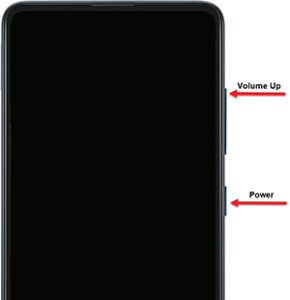
Крок 2: Одночасно натисніть і утримуйте Збільшення гучності та Кнопки живлення доки пристрій не завібрує, а екран відновлення Android не з’явиться і не відпустить усі кнопки.
Крок 3: Далі, з Екран відновлення Android, виберіть Видалити дані / скидання налаштувань (Використовувати кнопки гучності для навігації параметрами, а потім за допомогою кнопки живлення виберіть.
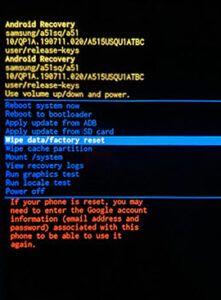
Крок 4: Потім Select Скидання заводських даних. (Дайте деякий час для завершення процесу перезавантаження.
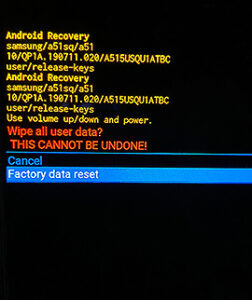
Крок 5: Нарешті натисніть перезавантажити, а потім налаштуйте свій новий телефон.
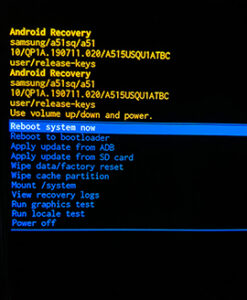
Про Samsung Galaxy S22 Ultra
Команда Samsung Galaxy S22 Серія — це преміальні та флагманські смартфони, які мають чудовий дизайн корпусу та інші смаколики. Смартфон має екран діагоналлю 6.06 дюйма і оснащений панеллю Dynamic AMOLED 2X. Він має захист від пилу та води за стандартом IP68 (до 1.5 м протягом 30 хвилин) і має акумулятор ємністю 4000 мАг. Samsung S22 і S22 Plus мають потрійну основну камеру, яка складається з 50 МП + 10 МП + 12 МП і фронтальну камеру на 10 МП. The samsung s22 ultra з іншого боку, має 108 Мп + 10 Мп + 10 Мп + 12 Мп і фронтальну камеру на 40 Мп.





залишити коментар